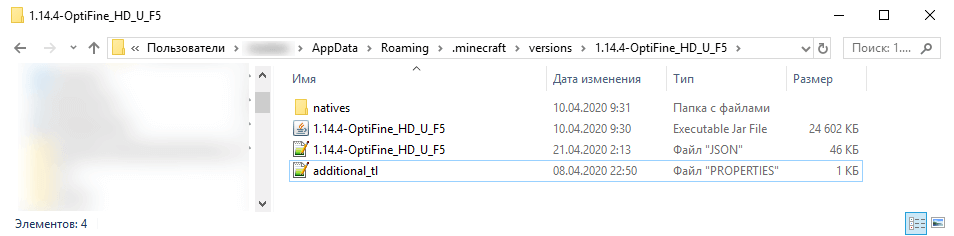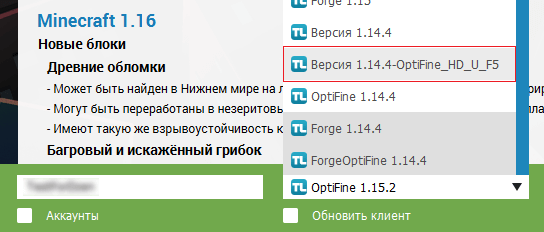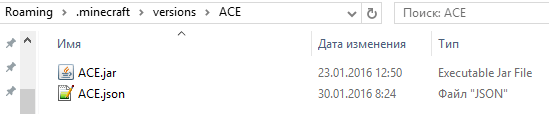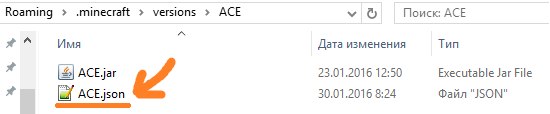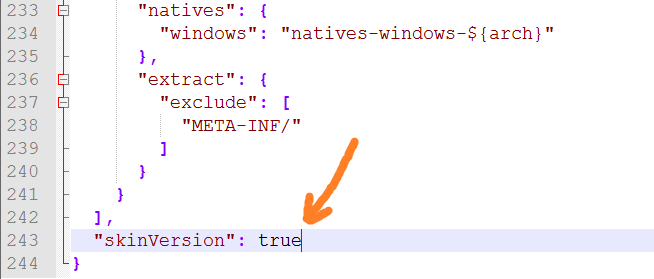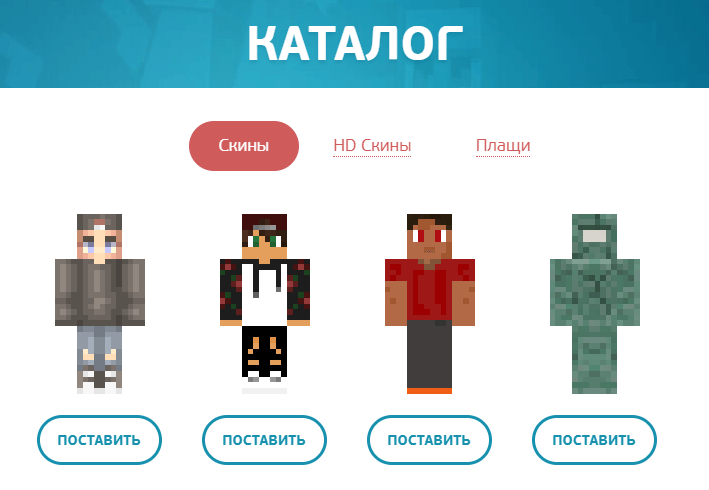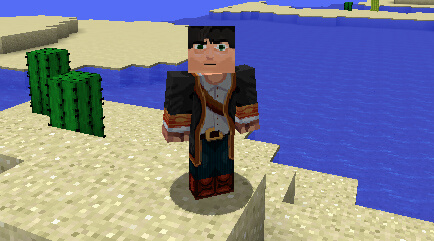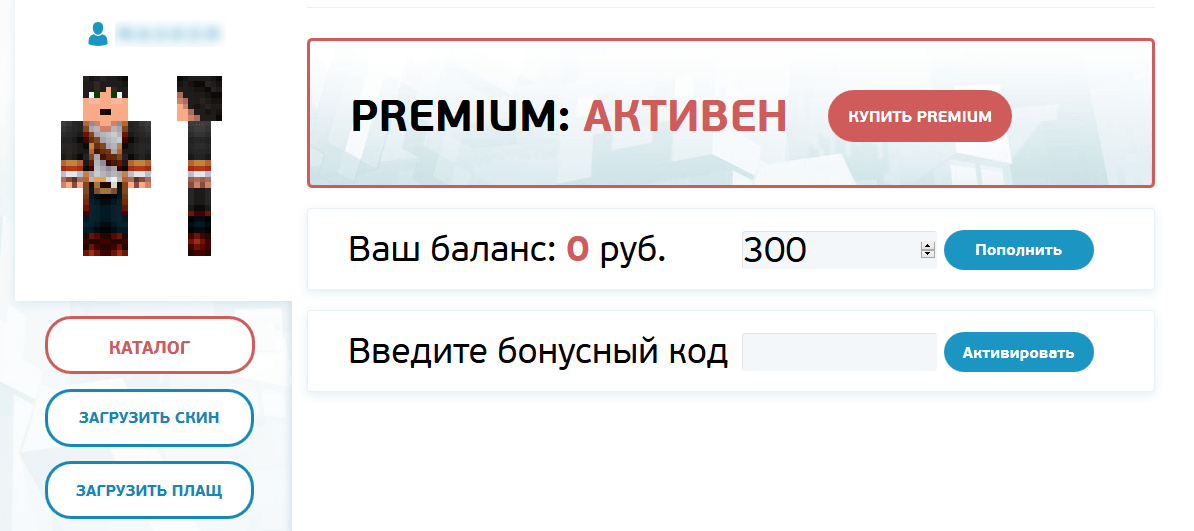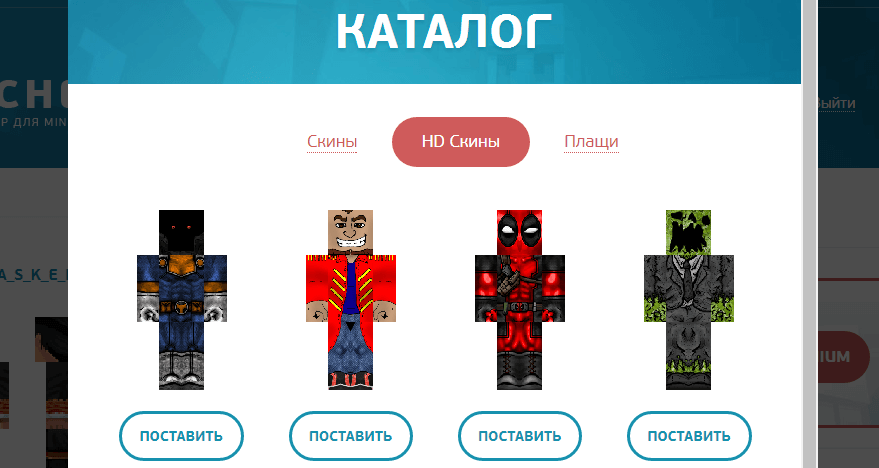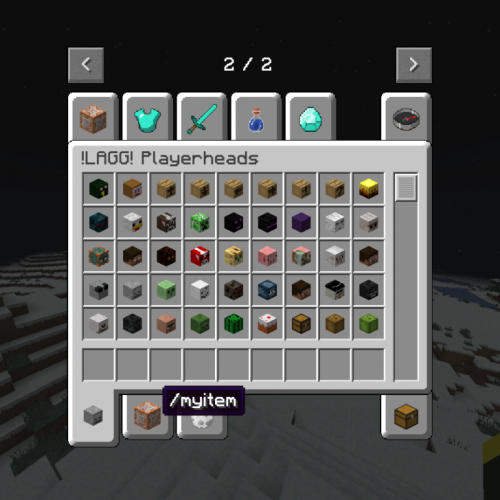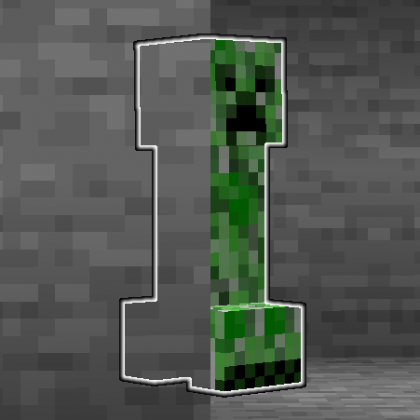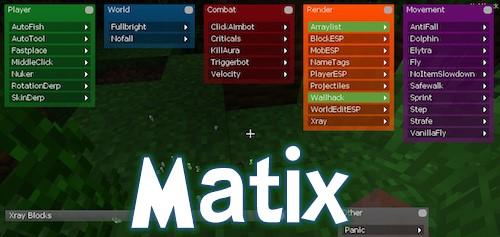коды на скины в майнкрафте лаунчер
Включение системы скинов TLauncher к собственным версиям
Возможно вам захочется включить отображение нашей системы скинов к вашей собственной версии Minecraft, например когда вручную установили Forge (для него лучше использовать нашу мод-пак систему) или OptiFine, а так же к скачанным сборкам с модами из интернета. Достаточно выполнить пару пунктов и все ваши скины будут работать!
Внимательно проверяйте вашу версию TLauncher, узнать её можно в верхнем углу программы.
Активация скинов в НОВОЙ версии TLauncher (>=2.694)
1) Проверьте, что у вас версия TLauncher БОЛЬШЕ 2.694 (Бета). Скачать TL 2.694 (Windows) ; Скачать TL 2.694 (MacOS/Linux)
Windows 7, 8, 10: c:\Users\ИМЯ ПОЛЬЗОВАТЕЛЯ\AppData\Roaming\.minecraft\
Windows XP: c:\Documents and Settings\ИМЯ ПОЛЬЗОВАТЕЛЯ\Application Data\.minecraft\
MacOS: /Users/ИМЯ ПОЛЬЗОВАТЕЛЯ/Library/Application Support/minecraft/
3) Заходим в скопированную папку .minecraft/versions/1.14.4-OptiFine_HD_U_F5/, там обязательно должен быть файл 1.14.4-OptiFine_HD_U_F5.json (У вас с другим названием), если его нет, значит вы не в той папке. Если он есть:
4) Копируем в эту папку файл additional_tl.properties (Скачать additional_tl.properties). Вы можете сами создать пустой текстовый файл с названием additional_tl.properties и содержимым: «userConfigSkinVersion=true» (без кавычек).
5) Перезапускаем TLauncher. Возле названия вашей версии должна появится иконка «TL«, в игре должен появится ваш скин.
Активация скинов в СТАРОЙ версии TLauncher (ДО 2.5)
Для начала, мы вам рекомендуем установить OptiFine в вашу сборку (версию) если его там нет, из-за того, что скины с ним работают и отображаются намного лучше.
Используйте всегда последнюю версию лаунчера, скачать TLauncher можно с главной страницы сайта.
Внимание: Ваш клиент Minecraft должен быть минимум версии 1.7.10 (включительно). То есть, все версии от этой: 1.8, 1.9, 1.10 и выше.
Windows 7, 8, 10: c:\Users\ИМЯ ПОЛЬЗОВАТЕЛЯ\AppData\Roaming\.minecraft\
Windows XP: c:\Documents and Settings\ИМЯ ПОЛЬЗОВАТЕЛЯ\Application Data\.minecraft\
MacOS: /Users/ИМЯ ПОЛЬЗОВАТЕЛЯ/Library/Application Support/minecraft/
2) В данной папке должно быть два файла с расширением *.jar и *.json. В нашем случае ACE.jar и ACE.json
3) Открываем с помощью текстового редактора (например, notepad++) файл *.json, в нашем случае ACE.json.
4) Листаем в самый конец файла и находим строку «skinVersion»: false (Если её нету, запустите один раз из лаунчера версию) и меняем значение false на true. False означает что система скинов отключена, а true что включена.
Если всё правильно сделали, то в лаунчере в списке, возле названия вашей версии, будет значок TL, которая указывает на работающую систему скинов с этой версией.
Как установить скин в Minecraft [TLauncher]
Играть со стандартным скином для многих скучно и не интересно, поэтому стоит задуматься об установке своего собственного скина. В этой инструкции описан полностью данный процесс, который кстати не займёт больше пяти минут, а радовать ваш скин будет долгое время. Конечно же, вы должны использовать наш лаунчер, скачать TLauncher можно с главной страницы сайта.
Внимание: Если у вас не работают скины на версии 1.17, а на других работают, то вам нужно ожидать иконки TL для версии 1.17. Мы работаем над этим! Спасибо.
Необходимо пройти регистрацию на сайте, чтобы вы смогли в дальнейшем использовать указанные данные для авторизации в лаунчере. Заходим на страницу регистрации и вводии в поля нужные данные.
После регистрации, вы окажитесь в своём профиле, откуда можно не только установить скин, но и плащ (только для Premium пользователей).
По кнопке «Загрузить скин» вы сможете выбрать файл скина со своего компьютера. Рекомендуем использовать размер 64×32 (если конечно вы не приобрели Премиум, с которым можно установить HD скины, то есть скины с высоким разрешением). К тому же, можете выбрать из нашего каталога, они все там красивые.
Запускаем наш любимый TLauncher, который уже у вас скачен, и устанавливаем галочку возле «Аккаунты». Нажимаем на вкладку с аккаунтами, в вашем случае написано «Нет аккаунтов», откроется список откуда по кнопке «Настроить аккаунты» перейдем на страницу авторизации.
Если авторизация прошла успешна, то на главной странице лаунчера вы увидете ваш логин с иконкой TL. Теперь выберите из списка любую версию с иконкой TL (Которая означает, что данная версия поддерживает нашу систему скинов) и запускаем. В игре уже будет ваш скин!
Возможные проблемы со скинами TLauncher:
Вопрос: Это бесплатно?
Ответ: Да! Пройти регистрацию и установить свой собственный скин можно абсолютно бесплатно. Только если хотите Плащ и HD Скин, нужен TLauncher Premium.
Вопрос: Я не вижу свой скин!
Ответ: Скорее всего, вы не сделали один из пунктов инструкции. Обычно проблема заключается в том, что вы запускаете версию без иконки TL или не авторизовались в лаунчере через свой аккаунт TLauncher.org.
Вопрос: Я свой скин вижу, а мои друзья нет, что делать?
Ответ: Вы и ваши друзья должны использовать одну и ту же систему скинов, то есть дайте им ссылку на скачивание данного лаунчера и создадут аккаунт на сайте по инструкции выше!
Вопрос: Я точно запускаю поддерживаемую версию Forge (с иконкой TL), но скина нет, в других версия игры нормально, что делать?
Ответ: Если запускаете версию Forge, то необходимо проверить, работает ли скин без модов, если да, то добавляйте моды частями, выясняя в каком проблема. В данный момент, наши скины совместимы с 99.5% модов.
Как установить скин в Minecraft
Не всем игрокам в Minecraft нравится стандартный скин, с которым приходится играть в одиночном мире или на сервере. К счастью, есть уйма разных методов, позволяющих изменить образ персонажа. Далее я покажу доступные варианты настройки внешнего вида и расскажу, откуда можно скачать новые скины.
Методы установки скина в Майнкрафте
Каждый доступный вариант зависит от того, какую версию игры вы используете и желаете ли, чтобы другие игроки на сервере видели новый скин.
Вариант 1: Замена стандартного скина на ПК
Инструкция для тех, кто желает сменить стандартный скин только на компьютере, чтобы видеть его при загрузке одиночного мира.
После этого можно сразу запускать клиент и открывать любой мир для проверки установки скина. Если игра уже была запущена, перезагрузите ее. В качестве альтернативы выступает следующая инструкция:
Вариант 2: Использование сторонних лаунчеров
Для Майнкрафта существует множество лаунчеров, которые иногда устанавливаются автоматически, если речь идет не о лицензионной сборке игры. Обычно в главном меню такого лаунчера присутствует отдельная вкладка или меню, где можно выбрать скин, с которым будет запускаться игра.
Найдите на просторах интернета удобный лаунчер или скачайте тот, который предлагается сервером, а затем произведите настройку внешнего вида персонажа на свое усмотрение.
Вариант 3: Смена скина на сервере
При игре на каком-либо сервере, даже при отсутствии лаунчера, можно поменять скин на любой доступный с помощью команд, добавленных администрацией. Для этого придется зайти на официальный сайт сервера или вызвать команду подсказок, где и находится перечень всех доступных параметров.
Новый облик будут видеть все другие игроки на сервере. Учитывайте, что определенный набор скинов зачастую доступен только администрации или другим привилегированным игрокам, поэтому не удивляйтесь, если вдруг не найдете скин, как у другого пользователя на этом же сервере.
Вариант 4: Настройка скина в личном кабинете
Последний вариант подходит только обладателям лицензионной копии Minecraft. Такие пользователи могут открыть личный кабинет на официальном сайте, перейти в раздел «Скин» и выбрать один из доступных обликов. Соответственно, такой внешний вид видят все игроки на официальных серверах. Если вы запускаете игру через лаунчеры определенных серверов, в них действуют свои скины, о которых я говорил ранее.
Где взять лучшие скины для Minecraft
В завершение расскажу о том, где взять лучшие скины для Minecraft, если вы хотите загружать собственные файлы, а не пользоваться доступными в лаунчере или на официальном сайте. В таком случае придется использовать специальные сайты, распространяющие разные облики. Ниже вы видите пример того, как выглядит русскоязычный веб-ресурс, позволяющий скачать кастомные скины.
Я оставлю ссылки на два сайта, чтобы вы могли подобрать внешний вид своему персонажу для дальнейшей замены его при помощи Варианта 1:
Теперь вы знаете, как добавить новый скин в Minecraft разными способами.
Мощные игровые серверы для Minecraft от 3 руб./час
От 4 Гб ОЗУ, от 80 Гб на скоростном NVMe и стабильные 200 Мбит/сек
Установка HD скина в Майнкрафт [TLauncher]
Специально для наших пользователей, мы разработали систему, работающую вместе с HD скинами, что было встречено крайне лояльно со стороны пользователей. Что же такое HD Скины в Minecraft? Это текстуры повышенного разрешение (намного больше пикселей) чем в стандартных. То есть, например, стандартный скин имеет размер 64×32, а HD может достигать аж до 1024×512, сами понимаете какое отличие.
Что же даёт такое высокое разрешение? А то, что скин становится намного чётче, на него можно поместить намного больше мелких элементов, поэтому скин по-настоящему преображается.
Естественно, что вам нужен созданный аккаунт на нашем сайте, а также наш лаунчера, на странице помощи есть статьи о том, как проходить регистрацию и авторизовываться в лаунчере.
Сразу стоит отметить, что HD скины доступы для установки только нашим Premium пользователям, что даёт ещё большее преимущество вам активировав премиум, ведь вы будете выделятся среди всех на серверах! Ведь конечно же, все скины, в том числе и HD видны всем пользователям TLauncher на всех серверах.
После активации премиум статуса (Как купить Premium?), в профиле вашего аккаунта проверяем, что статус «Активен», если всё хорошо, то теперь достаточно установить HD скин.
Найти HD скины можно в интернете, а также, у нас есть собственный каталог с ним, достаточно в профиле нажать на кнопку «Каталог» и вам откроется окошно с обителем скинов. Нажимаем на вкладку «HD скины» и выбираем который нравится. После того, как определились, нажимаем на кнопку «Установить».
Теперь, как видно обновился ваш скин. Достаточно зайти в игру и проверить его присутствие.
Возможные проблемы со скинами TLauncher:
Вопрос: Я не вижу свой скин!
Ответ: Скорее всего, вы не сделали один из пунктов инструкции. Обычно проблема заключается в том, что вы запускаете версию без иконки TL или не авторизовались в лаунчере через свой аккаунт TLauncher.org.
Вопрос: Я свой скин вижу, а мои друзья нет, что делать?
Ответ: Вы и ваши друзья должны использовать одну и ту же систему скинов, то есть дайте им ссылку на скачивание данного лаунчера и создадут аккаунт на сайте по инструкции выше!
Вопрос: Я точно запускаю поддерживаемую версию Forge (с иконкой TL), но скина нет, в других версия игры нормально, что делать?
Ответ: Если запускаете версию Forge, то необходимо проверить, работает ли скин без модов, если да, то добавляйте моды частями, выясняя в каком проблема. В данный момент, наши скины совместимы с 99.5% модов.
Если что-то не понятно, запросите поддержку у TLauncher:
Читы на Майнкрафт
Читы — это «нечестные» программы, способные предоставить игровое преимущество. Хочешь сразить непобедимого босса одним ударом, смотреть через блоки, обрести бессмертие, ходить по воде и летать без элитр? В этом разделе ты можешь скачать читы для игры Майнкрафт.
Brulitary [1.7.4] [1.7.2] [1.6.2] [1.5.2]
Русский чит-клиент, который постоянно обновляется и дополняется. Содержит множество дополнений для pvp и грифинга. Сейчас клиент находится в стадии тестирования и постепенно будет дополняться новыми функциями.
Aristois [1.15.2] [1.14.4] [1.13.2] [1.12.2]
Один из самых популярных чит-клиентов. Отличается понятным интерфейсом и широким функционалом. Включает в себя радар, автоприцел и киллауру.
The Last Sword You Will Ever Need [1.7.10] [1.7.2] [1.6.4]
Данная модификация добавляет в игру новый сет доспехов и меч, с помощью которых можно уничтожить дракона края с одного удара.
BetterInventory Reborn [1.11.2]
С модом игроку станут доступны те предметы, которые раньше были раньше скрыты. Чтобы их получить, достаточно зайти в креативный инвентарь. В нем будут доступны заколдованные доспехи и мечи, а также прочие дополнения, облегчающие прохождение игры.
Entity Outliner [1.17.1] [1.17] [1.16.5] [1.16.2] [1.15.2]
Приближение мобов больше не будет для вас сюрпризом с модом Entity Outliner. С его помощью можно выбрать, вокруг каких именно существ будет появляться специальный контур, видимый даже сквозь препятствия. Меню мода открывается клавишей P, а включить/выключить видимость можно клавишей O.
Vein Miner [1.11.2] [1.8] [1.7.10]
С Vein Miner вы сможете добывать руду гораздо быстрее и проще, чем раньше. Теперь достаточно ударить по одному блоку, а остальные разрушатся по цепочке. Для активации режима нужно ввести команду /veinminer.
LiquidBounce [1.12.2] [1.8.9]
В базе этого чит-клиента содержится порядка 130 модификаций, которые позволят получить значительное преимущество над другими игроками. Его важной особенностью является то, что он устанавливается как обычный мод и имеет открытое ядро.
Matix [1.12.2] [1.11.2] [1.10.2] [1.9] [1.8]
Раньше это был один из самых популярных чит-клиентов, но сейчас его поддержка уже прекращена. Программа не обновляется и не дополняется. Но, если вам будет достаточно порядка 35 функций, она станет идеальным решением.
WWE [1.15.2] [1.14.4] [1.13.2] [1.12.2]
Клиент получил свое название в честь организации, занимающейся проведением боев. Он содержит порядка 65 читов, которые помогут в режиме выживания. Открыть меню можно с помощью правой кнопки Shift.
Impact [1.14.4] [1.13.2] [1.12.2] [1.11.2]
Новый чит-клиент, который отличается от остальных удобством навигации. Более сотни читов распределены по 8 категориям. Может использоваться в одиночной и сетевой игре.
Популярные читы для Minecraft:
С одной стороны, читы — бич пиксельного мира, а с другой — возможность разнообразить и упростить игровой процесс. С помощью этих хитрых программ можно как получить крутые и безобидные бонусы, так и нарушить игровой баланс на сервере.
Используя читы, ты сможешь возводить архитектурные проекты любых масштабов. Или создавать удивительные карты, а также беспрепятственно путешествовать и изучать кубическую вселенную. Возможностей много, а твоя задача — их правильно реализовать.
Предлагаем воспользоваться нашим каталогом, чтобы установить понравившееся дополнение и круто провести время в любимой игре!